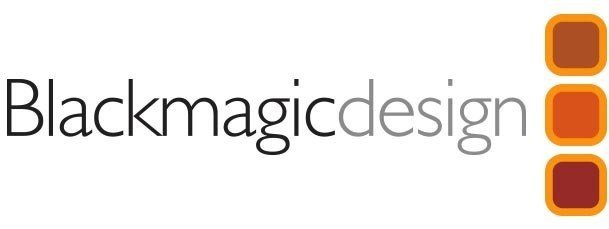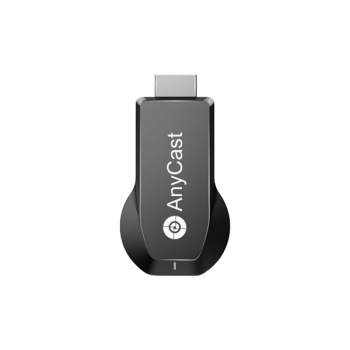هشدار : در هنگام خرید دستگاههای ارزانتر حتما تست کنید و از کارکرد دستگاه اطمینان حاصل فرمایید ( دستگاههای کپی و ارزان کارایی درستی ندارد ) .
مشخصات دانگل Anycast M100 5G
- انتقال تصویر بیسیم از موبایل ,تبلت و کامپیوتر به تلویزیون , ویدیو پرژکتور و مانیتور( دانگل HDMI )
- دارای شبکه بی سیم (Wi-Fi) ارتقا یافته
- چیپست قدرتمند جدید 8272 , SAMSUNG 428
- بدون نیاز به سوییچ کردن میان دستگاه iOS و اندروید
- دارای قابلیت Mirror روی هر نمایشگر HDMI به صورت بی سیم
- قابلیت پشتیبانی از استانداردهای Airplay mirroring ، Miracast، DLNA
- بدون نیاز به درایور نرم افزار یا APP
- بدون نیاز به هیچ کابل یا آداپتور از تلفن به دانگل
- پشتیبانی از G/ LTE3 هنگام استفاده از airplay / Miracast از طریق Wi-Fi
- پشتیبانی از خروجی 4K @30FPS

از دیگر ویژگی های این دانگل :
- دارای پردازنده AM8272
- شبکه وای فای 5G
- پشتیبانی از کدک H.265/HEVC
- دارای حافظه رم 256 مگابایت
- پشتیبانی از تصاویر 4K@30Hz
بررسی دانگل Anycast M100 5G
دانگل Anycast M100 5G از خانواده دانگل HDMI به حساب آمده و وسیله ای برای انتقال تصویر موبایل به تلویزیون با رزولوشن 4K@30Hz میباشد. این دانگل تصاویر را بدون افت کیفیت انتقال میدهد. دانگل Anycast M100 که از جدیدترین دانگل ها به حساب می آید دارای AM8272 و رم 256 مگابایتی DDR3 که دارای قدرت و سرعت بالایی است، میباشد. دانگل انی کست M100 از یک شبکه وای فای 5G بهره میبرد.
اتصال دانگل پروژکتور M100 به وسیله پورت HDMI است و در پشت بدنه دانگل یک رابط Micro USB طراحی شده که محل اتصال کابل آنتن و برق دانگل می باشد. همچنین قسمت پایین روی بدنه آن یک چراغ LED است که فعال یا غیر فعال بودن دانگل را نشان میدهد.
برای اینکه بتوانید دانگل Anycast M100 را مورد استفاده قرار دهید باید گوشی و لپتاب شما دارای ویژگی های زیر باشد:
- گوشی و تبلت با سیستم عامل iOS 9 و بالاتر دارای قابلیت Airplay
- لپتاپ و کامپیوتر دارای ویندوز 10 با قابلیت Miracast
- گوشی و تبلت اندرویدی دارای قابلیت Smart View که نام های دیگری مثل Screen Mirroring و... میتواند داشته باشد.

نحوه اتصال دانگل anycast به تلویزیون
- ابتدا سر OTG کابل آنتن داخل جعبه را به پشت دانگل وصل کنید .
- دانگل را به پورت HDMI صفحه نمایش خود وصل کنید .
- سر دیگر کابل آنتن USB میباشد که باید به درگاه USB تلویزیون یا آداپتور USB متصل کنید. (بهتر است از آداپتور 5V 2A) استفاده شود و دقت فرمایید حتما معمولی باشد نه Fast . ( در صورت اتصال به شارژر سریع چیپ اصلی دانگل داغ شده و باعث سوختگی آن میشود که شامل گارانتی هم نمیباشد .)
نحوه اتصال دانگل anycast به آیفون و آیپد
- وارد شدن به قسمت wifi موبایل یا آیپد
- اسم دانگل که بالای صفحه تلویزیون سمت چپ نوشته شده را انتخاب کنید و رمز آن را که روی صفحه نمایش جلوی آن نوشته شده، وارد کنید.
- بعد از وصل شدن روی Mirroring زده و سپس روی anycast بزنید تا تصویر شما منتقل شود ..
نحوه اتصال anycast در گوشی و تبلت اندروید (android)
- در ابتدا از منوی گوشی یا تبلت، Smart View را پیدا کنید. البته میتوانید علاوه بر این نام به اسم های دیگری مثل Miracast ، Screen Mirroring، Cast Screen، Mirror ، صفحه آینه و... نیز برخورد کنید که بستگی به کارخانه سازنده گوشی دارد .
- بعد از زدن روی Smart View، نام دانگل anycast را که بر روی صفحه تلویزیون بالا سمت چپ مشاهده خواهید کرد را انتخاب کنید و بر روی Anycast زده و استفاده نمایید .
نحوه اتصال anycast به لپتاپ و کامپیوتر با ویندوز 10
- دکمه های میانبر Windows + P روی کیبورد را بزنید.
- سپس باید گزینه Connect to a wireless display را انتخاب کنید.
- در صفحه جستجو باید نام دانگل پروژکتور anycast را که بر روی صفحه تلویزیون بالا سمت چپ مشاهده میکنید را انتخاب کنید سپس روی آن کلیک کنید .

اگر مانیتور، تلویزیون و... که دارید دارای پورت HDMI نبود میتوانید از مبدل های زیر استفاده کنید:
- ورودی پورت VGA استفاده از مبدل HDMI به VGA
- ورودی پورت AV یا RCA استفاده از تبدیل HDMI به AV
دانگل Anycast M100 5G میتواند محصولی پرکاربرد برای شما تلقی شود. در صورت تصمیم به خرید این محصول میتوانید آن را از فروشگاه آنلاین نادرکامپیوتر نماینده رسمی فروش و خدمات پس از فروش EZCast و Anycast در ایران ، تهیه نمایید و درصورت داشتن سوال با تیم فنی نادر کامپیوتر مشورت نمایید .